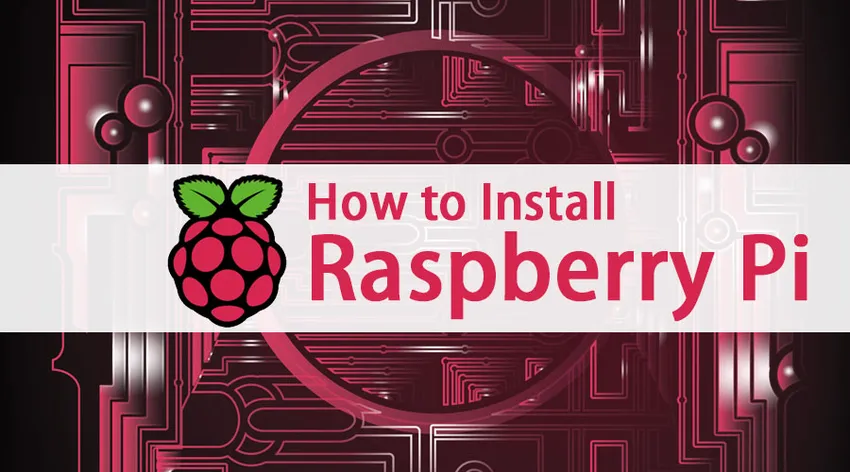
Kako instalirati Raspberry Pi?
Raspberry Pi je računalo malih dimenzija koje jednostavno postavlja utikače na monitor vašeg računala, televizor uz upotrebu standardne tipkovnice ili miša. To čini svaki zadatak koji korisnik očekuje od računalnog uređaja. Osim ovoga, ima ogromne mogućnosti
- Može komunicirati s vanjskim svijetom
- Uređaji koji omogućuju IoT
- Poboljšavanje uređaja poput kamera, detektora i instrumenata
Brze činjenice o Raspberry Pi
Budući da smo shvatili da je Raspberry Pi maleno računalo koje ima bezbroj mogućnosti, pogledajmo nekoliko činjenica povezanih s tim. Prvo, mikroprocesori su vrlo bitni za sve računalne uređaje, pa počnimo s tim. Mikroprocesori su daleko priješli od svog nastanka u ranim 70-ima. RAM statistika u odnosu na Raspberry Pi
- Apple II - 4kb RAM-a
- ZX spektar - 16 do 48 kb RAM-a
- ATARI 800Xl - 64kb RAM-a
- Raspberry Pi - 256 MB RAM-a
komponente
- ARM / CPU
- GPIO
- RCA
- Audio izlaz
- LED
- USB
- HDMI
- Vlast
- SD Cardslot
- Ethernet
U ovom načinu instaliranja članka Raspberry Pi pozabavit ćemo se problemima na koje nailazimo prilikom instaliranja maline pi. U ovom ćemo blogu pokazati kako koristiti računalo i pokrenuti se s malina pi.
Napomena: Najjednostavniji način da se Raspberry Pi pokrene je instalacija OS-a, ali postoji problem u tome jer je potrebno imati posvećeno računalo na njemu ili barem korisnik mora napraviti particiju tvrdog diska. Učinkovit pristup je pokretanje vašeg Raspberry Pi na virtualnom stroju - i to je ono što ćemo opisati u ovom članku.
Koraci za instaliranje Raspberry Pi:
Raspravimo o sljedećim koracima za instaliranje Raspberry Pi:
Korak 1: Preuzmite i instalirajte virtualni okvir Raspberry Pi
Prvo, shvatite što je Virtual Box, Virtual Box (akronim za VB) je softver koji je u stanju pokrenuti više vrsta OS-a unutar njega. Ovo je najbolja i učinkovita definicija od nas do naših čitatelja. Može pokretati OS poput -
- OS sa sjedištem u Linuxu
- OS sa sustavom Windows
- OS sa sjedištem u Solarisu
- OS temeljen na IDM-u
To može učiniti korisnik virtualnim pokretanjem OS-a na Virtual Disk. Stoga moramo preuzeti Oracle VM Virtual Box. To je snažan x86 i AMD64 / Intel64 virtualizacijski proizvod za poduzeća, kao i za kućnu upotrebu.
Sve, trebate odabrati pravu verziju s obzirom na vaš operativni sustav. Dostupne su dvije verzije - Windows i macOS. Nakon što preuzmete izvršnu datoteku, nastavite dok instalirate virtualni okvir. Ovo smo pružili s povezanim ekranima i uputama koje su korisne potpunim početnicima.
Korak 2: Preuzmite Debian s Raspberry Pi radnom površinom
Korisnik mora preuzeti slikovnu datoteku radne površine Raspberry Pi s web mjesta maline pi za instaliranje. Oni su odgovorni za stvaranje uživo diska, pokretanje i čak instalacijski proces uspješan na vašem računalu.
Korak 3: Pokrenite Virtualni okvir i uspostavite novi virtualni stroj
Budući da je s nama preuzeta VB i Raspberry Pi radna površina, sada možemo krenuti naprijed lansiranjem VB-a i stvaranjem novog virtualnog stroja u njemu. Ako kliknete na "novi" gumb, dobit ćete zaslon, poput onoga što smo pokazali.
Korisnik mora upisati različito ime u polju 'Name', a zatim s padajućeg izbornika odaberite vrstu OS-a (odabrali smo Windows) s pojedinostima o verziji (poput 32-bitne ili 64-bitne). Nakon toga kliknite Dalje.
Na sljedećem zaslonu korisnik mora odabrati veličinu memorije u skladu s Raspberry Pi verzijama koje rade (Pi 2 ili Pi 3 ili bilo koji drugi model).
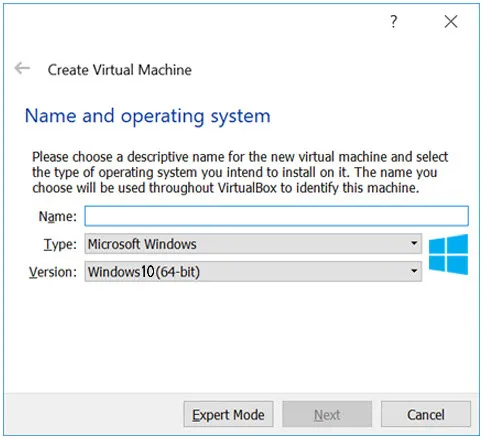
Sada dodajte tvrdi disk svom novom Virtualnom stroju, kliknite gumb Stvori. Nakon ovoga opet pritisnite sljedeći na daljnjim ekranima. Konačno, korisnik može odabrati veličinu tvrdog diska. Općenito, 8GB preporučuju korisnici. Ako ste spremni kliknite Create.
Nakon ovoga, postavljene su postavke naših virtualnih strojeva.
4. korak: instalirajte Raspberry Pi na radnu površinu
Kliknite Start kako biste pokrenuli postupak instalacije. Donji ekran prikazuje povezane podatke -
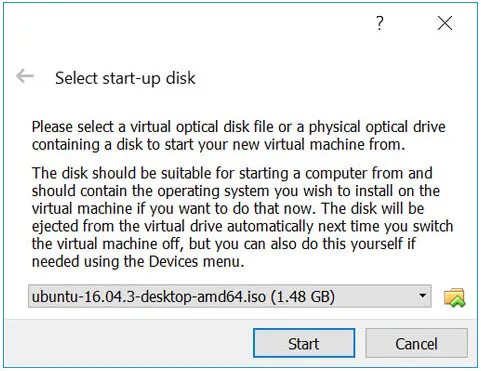
Korisnik mora pregledati odgovarajuću mapu u koju se sprema slikovna datoteka Raspberry datoteke. Morate odabrati datoteku i kliknuti "Start". S ovim će korisnik biti svjedok izbornika pod nazivom "Izbornik za pokretanje sustava Windows Installer".
Odaberite svoje postavke i instalirajte. Na sljedećem zaslonu odaberite željeni raspored tipkovnice pritiskom na enter. Ako ste završili s podjelom diska, idite na upis promjena na svoj disk.
S ovim će čarobnjak za instalaciju uputiti korisnika: "Instalirate GRYB boot loader u matični zapis pokretanja? Gdje morate odabrati 'da' i odaberite / dev / sda. Nakon što se instalira čarobnjak za instalaciju, na vašem će se zaslonu pojaviti dolje navedeni detalji -

5. korak: Učinite vaš virtualni stroj interaktivnim
Ako ste stigli do ovog koraka, primijetit ćete da virtualni stroj dobro radi malina pi desktop. Postoji postavka koja se zove Virtual Machine Guest dodatak, ovaj dodatak za goste olakšava korisnicima prilagođavanje zaslona prema našim potrebama, dijeljenje datoteka između našeg računala i VM-ova s kojima želimo raditi.
Prije nego što učinite nešto, brzo provjerite ažuriranja sustava pomoću ovih malih naredbenih linija -

S ovim ćete biti spremni s postavljanjem vašeg dodatka za goste
Korak 6: Postavljanje zajedničke mape
Da biste postavili zajedničku mapu, desnom tipkom miša kliknite na svoje ime i postavke VM-a ili čak možete raditi s prečacima (Ctrl + S). Ovim izborom odaberite "Dijeljena mapa".
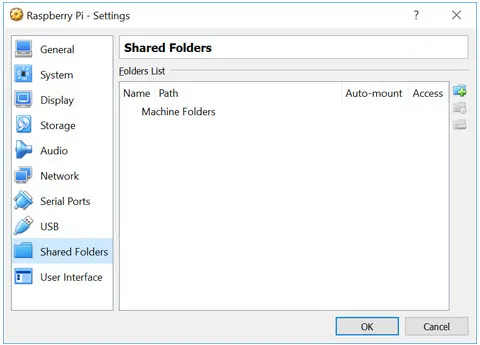
Koraci su slični instaliranju softvera u vaš sustav. Postavka će korisnike voditi do "što izvršiti sljedeće".
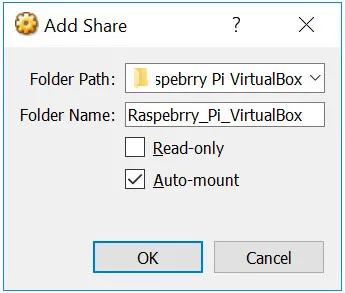
Nakon toga, korisnik mora ponovo pokrenuti VM i pokrenuti upravitelj datoteka. Ti će se detalji odražavati na mjestima zajedničkog pogona. Uz to, na vašem VM-u na računalu ili prijenosnom računalu imate Raspberry Pi.
Preporučeni članci
Ovo je vodič za Kako instalirati Raspberry Pi. Ovdje smo raspravljali o komponentama s uputama i koracima za instaliranje Raspberry Pi. Možete pogledati i sljedeće članke da biste saznali više -
- Kako instalirati MongoDB
- Kako instalirati Github
- Koraci za instalaciju Linuxa
- Vodič o instalaciji WordPress-a
- Mikroprocesor vs mikrokontroler | Razlike